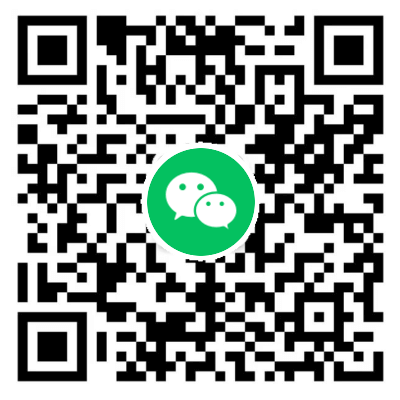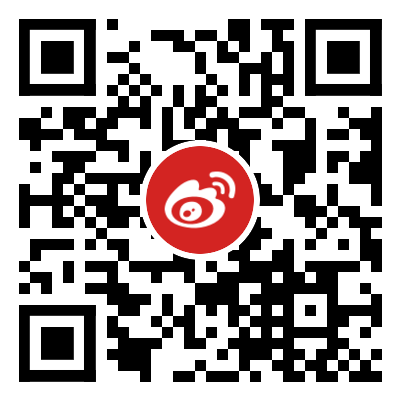在 Windows 系统上共享 Wi-Fi 很简单,只需要安装一个 Wi-Fi 共享软件即可,比如 Wi-Fi 共享大师,在Mac 系统中共享 Wi-Fi 可能会稍微有一点麻烦,本文简单记录一下 macOS 在连接有线的情况下开热点的方法,供有此需求的网友参考。
MacOS 连接有线网络分享热点
1、连接有线网络
连接有线网络。
2、并打开 Wi-Fi。
打开 wifi 开关,断开已连接的无线网络。
3、系统偏好设置-共享
在系统偏好设置中打开共享,点击左侧“互联网共享”。
4、选择共享来源。
在“共享以下来源的连接”中选择 “Apple USB以太网转接器”
5、选择共享端口
在“用以下端口共享给电脑”中选择 “Wi-Fi”
6、设置 Wi-Fi 选项
选中上一步的 “Wi-Fi” 选项,在下方“置 Wi-Fi 选项”中设置人分享的 Wi-Fi 信息,包括网线和名称、频道、安全性和密码。频道默认为空就行,或者选择 11,安全性选择 “WPA2/WPA3个人级”。
7、启用互联网共享
完成以上步骤后,点击左侧的“互联网共享”,然后选择启用。
8、手机链接 Wi-Fi
手机搜索上面共享的热点名称,连接即可。
本文已通过「原本」原创作品认证,转载请注明文章出处及链接。